Tehtäväpalkin kohdistaminen vasemmalle Windows 11: ssä
Miscellanea / / August 23, 2021
Kun olet asentanut Windows 11: n uusimman version tietokoneellesi, saatat hukata tehtäväpalkin vanhan vasemman suunnan. Käytän Windowsia vuodesta 2005 lähtien, minulla on tapana nähdä tehtäväpalkki ja kaikki tärkeät pikavalintani näytön vasemmassa reunassa. Mutta Windows 11: ssä kohdistus on oletuksena keskellä. Joten tässä on, miten voit kohdistaa Windows 11 -tehtäväpalkin uudelleen näytön vasempaan reunaan.
Pitkän odotuksen jälkeen Microsoft on vihdoin lanseerannut uuden Windows 11: n. Microsoft on antanut käyttöjärjestelmälle elävän raikkaan ilmeen uusilla teemoilla ja uudella tyylillä. Myös Käynnistä -valikko muuttuu täysin, ja tervetulonäytön Cortana poistetaan myös Windows 11: ssä. Lisäksi Microsoft keskittyy käyttöliittymän ja suorituskyvyn parantamiseen kaikissa uusissa Android -sovelluksia tukevissa Windows -kaupoissa. Windows 11: ssä on täysin uusi suunnittelukieli, jota asiakkaat vaativat.
Windows 11 on suunniteltu tarjoamaan suora kilpailu macOS: lle ja Chrome -käyttöjärjestelmälle. Lisäksi Microsoft Windows 11 on saatavana uusille tietokoneille ja muille laitteille tämän vuoden loppuun mennessä, ja se on ilmainen päivitys ikkunan 7 käyttäjälle Windows 10: een. Windows 11: ssä näet pienen muutoksen tehtäväpalkin asennossa, koska sen sijainti on siirretty keskelle. Mutta käyttäjä voi siirtää sen vasemmalle puolelle ja keskelle sopivana aikana. Tässä on vaiheet, joilla tehtäväpalkki kohdistetaan vasemmalle Windows 11: ssä.

Tehtäväpalkin kohdistaminen vasemmalle Windows 11: ssä
Oletuksena Käynnistä -painike ja tehtäväpalkki ovat näytön alaosassa Windows 11: ssä. Nyt voit muuttaa tehtäväpalkin kohdistusta säätääksesi Käynnistä -valikkoa ja muita kuvakkeita vasemmalla puolella asetusten kautta. Tehtäväpalkin päivitettyä versiota käytetään Windows 11: ssä, joka tasaa kaikki keskeiset välilehdet näytön keskelle, mikä auttaa suorittamaan tehtäviä suurella näytöllä. Voit kuitenkin siirtää sen vasemmalle puolelle mukavuutesi mukaan. Lisäksi Windows 11: ssä on oma asetus, jolla voit muuttaa oletusasetuksia ja muuttaa tehtäväpalkin kohdistusta näytön keskelle tai vasemmalle puolelle.
Vaiheet Taskbarin kohdistamiseksi Windows 11: ssä
-
Klikkaa Aloitusvalikko ja etsi asetukset välilehti tai paina Windows + I näppäimistöllä.

-
Sen jälkeen navigoi ja napsauta Mukauttaminen kohdassa asetukset ikkuna ja valitse sitten Tehtäväpalkki.
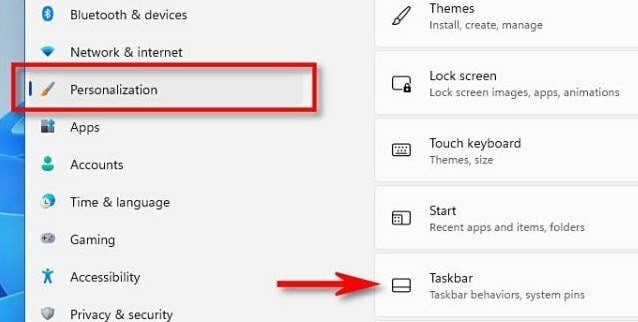
-
Napsauta seuraavaksi Tehtäväpalkin käyttäytyminen.

-
Napsauta nyt avattavaa valikkoa Tehtäväpalkin kohdistus.
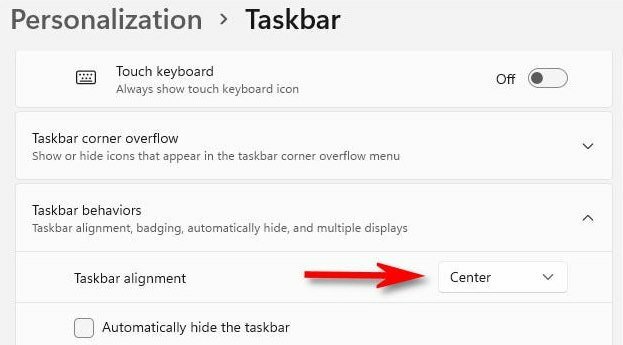
-
Valitse seuraavaksi Vasen pudotusvalikosta.
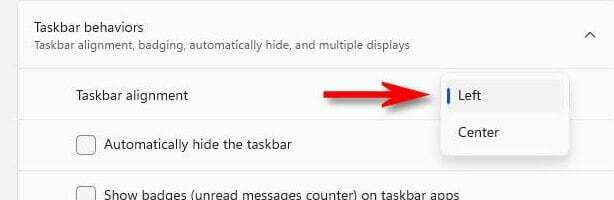
- Tehtäväpalkin kuvakkeet siirtyvät välittömästi vasemmalle puolelle.
- Sulje Asetukset -ikkuna ja tarkista tehtäväpalkissa tehdyt muutokset.
Yllä olevan prosessin avulla voit muuttaa tehtäväpalkin kohdistuksen uudelleen keskelle. Nyt vain rajalliset tehtäväpalkin asetukset ovat käytettävissä Windows 11: lle, mutta tulevissa päivityksissä saattaa olla enemmän tehtäväpalkin asetusominaisuuksia.
Johtopäätös
Windows 11 ei ole vielä virallisesti julkistettu yleisölle. Voit kuitenkin asentaa alkuperäiset koontiversiot rekisteröimällä itsesi Windowsin sisäpiiriohjelmaan ja käyttämällä täysin uutta Windows 11 -ominaisuutta. Vaikka tässä on prosessi Taskbarin kohdistamiseksi vasemmalla puolella. Toivomme, että se auttaa tehtäväpalkin vaihtamisessa sujuvasti. Jos sinulla on kysyttävää tehtäväpalkin kohdistuksesta, kerro siitä meille kommenttiosassa.



